Win7系统中占用CPU高的taskhost.exe进程的解决方法
更新时间:2020-07-14 13:52:07
最近有Win7用户发现了一个CPU占用率非常高的taskhost.exe进程,那么taskhost.exe进程占用CPU过高应该怎么解决呢?因为很多用户不知道怎么解决,所以接下来小编就为大家分享Win7系统中taskhost.exe进程占用CPU过高的解决方法。
taskhost.exe占用cpu过高解决方法:
taskhost.exe进程是Win7自带的一个进程,是负责Win7运行计划的,简单的来说也可以称作计划任务程序,这个程序也是Win7的新特色,通过此程序可以定时设置系统中的相关操作,让操作系统到时间就执行您所设置的相关操作非常方便,如果关闭此进程计划的定时任务就会失效。但是有时候taskhost.exe进程能够占到一半的cpu使用量,这时我们就需要将其关闭。
1、taskhost.exe存放的路径为X:\Windows\System32目录下,此进程属于正常的系统进程。如发现taskhost.exe不在X:\Windows\System32目录下则一定是病毒或木马程序。( X代表系统安装磁盘)如图所示:
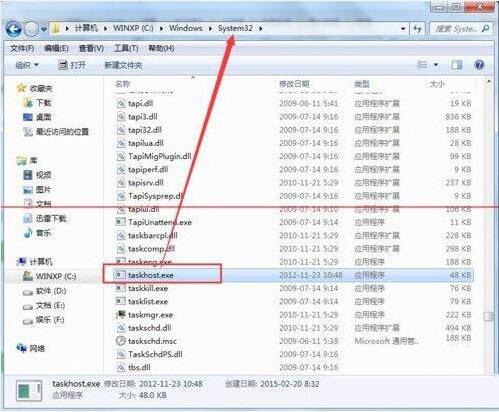
2、接下来为大家介绍如何在Windows环境下关闭该进程。首先点击开始,在搜索框中输入:taskschd.msc,然后双击打开该程序。如图所示:
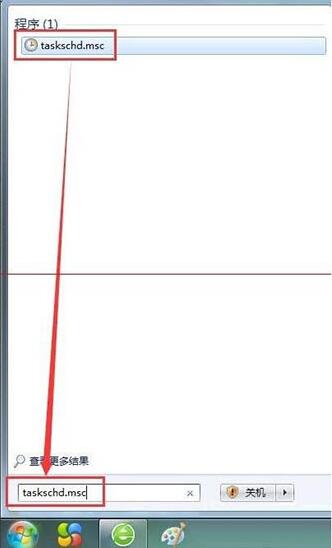
3、接着会弹出【任务计划程序】对话框,在对话框中双击【任务计划程序库】,接着在【任务程序计划库】下方双击【Microsoft】,然后双击【Widows】。如图所示:
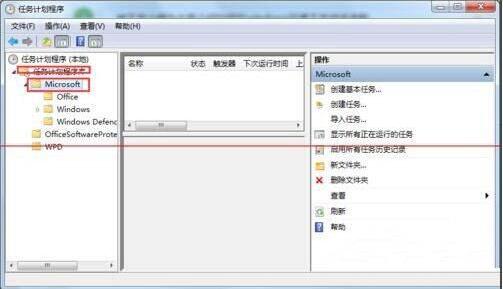
4、接着双击在【Widows】下方出现的【RAC】文件夹,此时在对话框中间会出现一个叫RACTask的。如图所示:
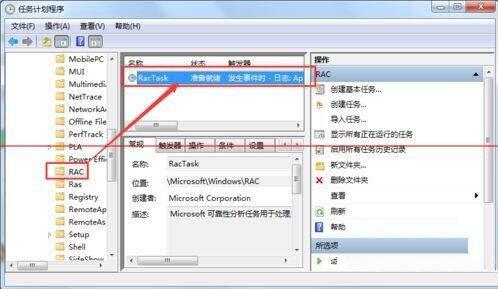
5、接着双击【RacTask】,此时系统会出现弹出一个【RacTask属性】对话框,在对话框中点击【触发器】。如图所示:
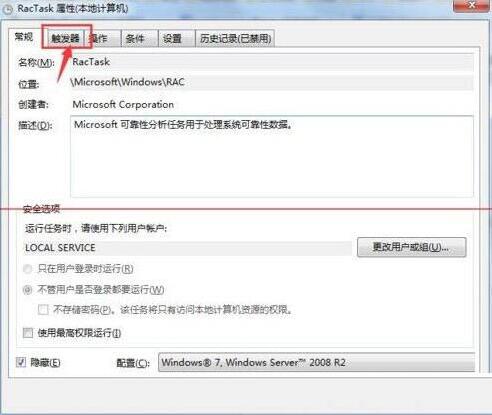
6、在【触发器】界面下方将(无限期地每隔一小时重启)选中,然后点击【删除】,如图所示:
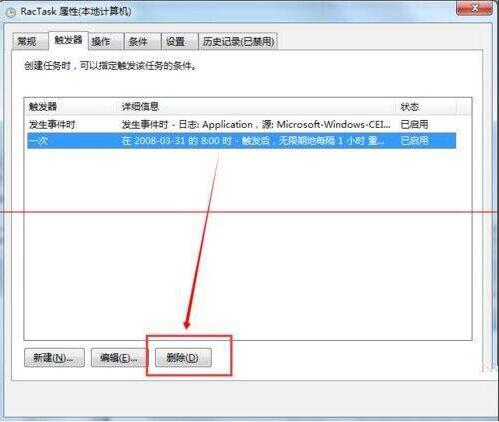
7、删除成功后点击【确定】即可,然后你会发现此时你的内存不会动不动就飙升到百分之八九十了。如图所示:
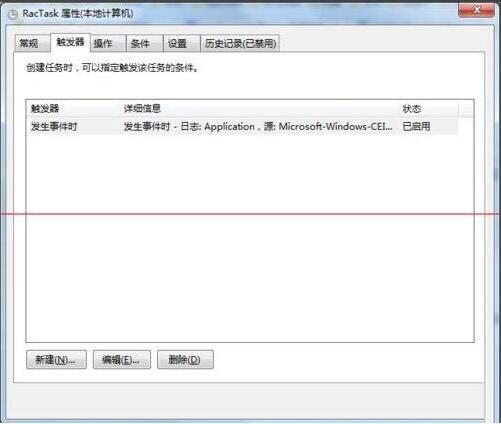
最新资讯
热门软件
最新专题
最近更新
-

如流官方版 v6.3.11.2
如流最新版下载是新一代人工智能技术办公室软件,如流支持办公协同,公司沟通交流更便捷,还能确保网络信息安全,如流支持一键提示信息,重要信息不会再错过了,高清电话免费打,不用添加好友也可以闲聊。 功能介绍 【沟通更高效】 企业通讯录,一手掌握,员
-

极客闪电启动官方版 v1.7.9
极客闪电启动官方版是桌面上开机启动项软件,可以保证一口气开启全部加上的软件,不占系统资源,使你迅速进到工作状态。协助用户对软件开展归类,有须要的用户可以下载极客闪电启动官方版。 使用方法 1、运行软件后在上方添加常用的应用程序,之后点击即可启
-

极客桌面官方版 v1.7.9
极客桌面官方版是一个仿Mac的美化桌面,重现MAC桌面,刷新你对传统式桌面的观点,分成标准模式和整洁方式,双模式桌面,一个让您诧异的清爽桌面! 软件特色 1.再现MAC经典Docker桌面,?覆你对传统桌面的看法 移植MAC Docker,在PC也能体验MAC桌面 2.双模式桌

















